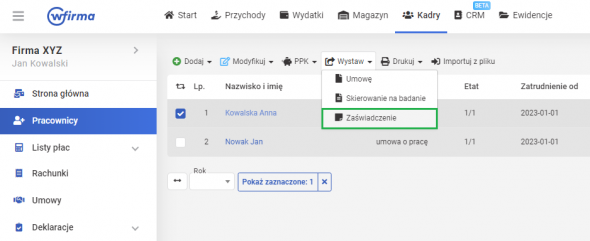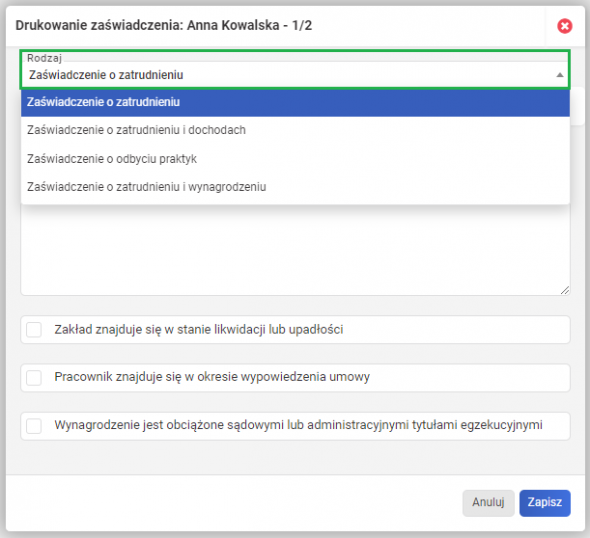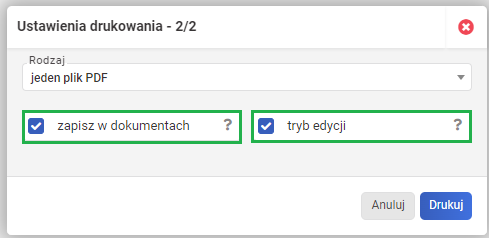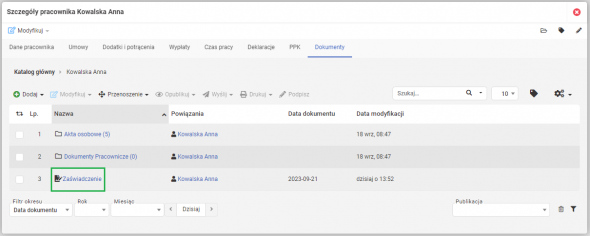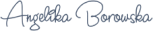Zaświadczenie o zatrudnieniu, zarobkach lub dochodach pracownika
System wFirma.pl, wychodząc naprzeciw potrzebom pracodawców umożliwia w prosty i szybki sposób wygenerować zaświadczenie o zatrudnieniu, zarobkach lub dochodach pracownika, a także zaświadczenie o odbyciu praktyk. Zobacz, jak wydrukować te dokumenty.
Zaświadczenie o zatrudnieniu, zarobkach lub dochodach pracownika
System, informacje niezbędne do wygenerowania odpowiedniego dokumentu przedstawiającego dane o dochodach pracownika, czerpie z dodanych list płac i rachunków.
W celu wygenerowania zaświadczenia o zatrudnieniu i/lub zarobkach należy przejść do zakładki KADRY » PRACOWNICY, wybrać właściwego pracownika i kliknąć w akcję Wystaw. Następnie należy wybrać pole Zaświadczenie.
Po pojawieniu się okna Drukowanie zaświadczenia, w polu rodzaj należy wybrać właściwy dokument.
- Zaświadczenie o zatrudnieniu - wskazuje rodzaj umowy o pracę, wymiar czasu pracy, zajmowane stanowisko oraz okres pełnienia stanowiska.
- Zaświadczenie o zatrudnieniu i dochodach - jest to dokument, w którym wykazane są dochody w danym miesiącu, np. jeżeli pracownik otrzymał wynagrodzenie za jeden miesiąc, które jest płatne do 10. dnia następnego miesiąca, to na zaświadczeniu będzie wykazany miesiąc otrzymania tego wynagrodzenia. Co więcej, w tym miejscu można wygenerować zaświadczenie, które gromadzić będzie w sobie dane, nie tylko o wynagrodzeniu z tytułu umowy o pracę, ale także o równoległych wypłatach z innych tytułów, takich jak umowa zlecenie, czy umowa o dzieło.
- Zaświadczenie o odbyciu praktyk - jest to dokument, w którym zostaną wskazane okresy odbycia praktyki zawodowej.
- Zaświadczenie o zatrudnieniu i wynagrodzeniu - jest to dokument, w którym wykazane są dochody za dany miesiąc, np. jeżeli pracownik otrzymał wynagrodzenie za jeden miesiąc, które jest płatne do 10. dnia następnego miesiąca, to na zaświadczeniu będzie wykazany miesiąc, za który to zaświadczenie obowiązuje, a nie kiedy faktycznie pracownik otrzymał to wynagrodzenie.
Po wyborze odpowiedniego rodzaju zaświadczenia w kolejnym oknie system daje możliwość otwarcia dokumentu w trybie edycji, gdzie możliwe jest dokonanie zmian w dokumencie według indywidualnych potrzeb, a także zapisanie wygenerowanego zaświadczenia w dokumentach pracownika, co może być przydatne w zakresie późniejszego potwierdzania faktu wydania zaświadczenia.
Zaświadczenie o zatrudnieniu zapisane w systemie
Jeżeli zaznaczono opcję "zapisz w dokumentach" wówczas wygenerowane zaświadczenie zostanie zapisane w zakładce Dokumenty okna Szczegóły pracownika.
Dzięki temu zaświadczenie będzie można wydrukować w późniejszym terminie.

Księgowość online wFirma
- Generowanie i wysyłka JPK_VAT
- Integracja z e-US i e-ZUS
- Kontrola płatności
- Automatyczne rozliczanie różnic kursowych